* Dieser Beitrag ist Teil von iPhone-Leben's Tipp des Tages-Newsletter. Anmeldung. *
Ich habe vor kurzem ein Video aufgenommen, von dem ich dachte, dass es süß wäre, aber dann habe ich es wieder. sah es. Mein friedliches Agrarvideo wurde durch ohrenbetäubende Hintergrundgeräusche ruiniert! Glücklicherweise wusste ich, wie man Audio aus einem iPhone-Video direkt in der Fotos-App entfernt, sodass ich das Video immer noch ohne Ton senden konnte. Ich zeige Ihnen, wie das geht, nur für den Fall, dass Sie auf das gleiche Problem stoßen.
Wichtig: Wenn Sie dieses tonfreie Filmmaterial für B-Roll in einem Film oder Musikvideo verwenden möchten, wird durch das Entfernen von Audio auf diese Weise die Audiospur vollständig aus dem Clip entfernt. Das heißt, wenn Sie das Video in iMovie oder eine andere App exportieren, ist das Audio nicht verfügbar.
Um mehr über das Aufnehmen und Bearbeiten von Videos mit Ihrem iPhone zu erfahren, melden Sie sich für unsere Tipp des Tages Newsletter.
So entfernen Sie den Ton aus iPhone-Videos:
- Öffne das FotosApp.

- Wählen Sie das Video aus, aus dem Sie den Ton entfernen möchten.
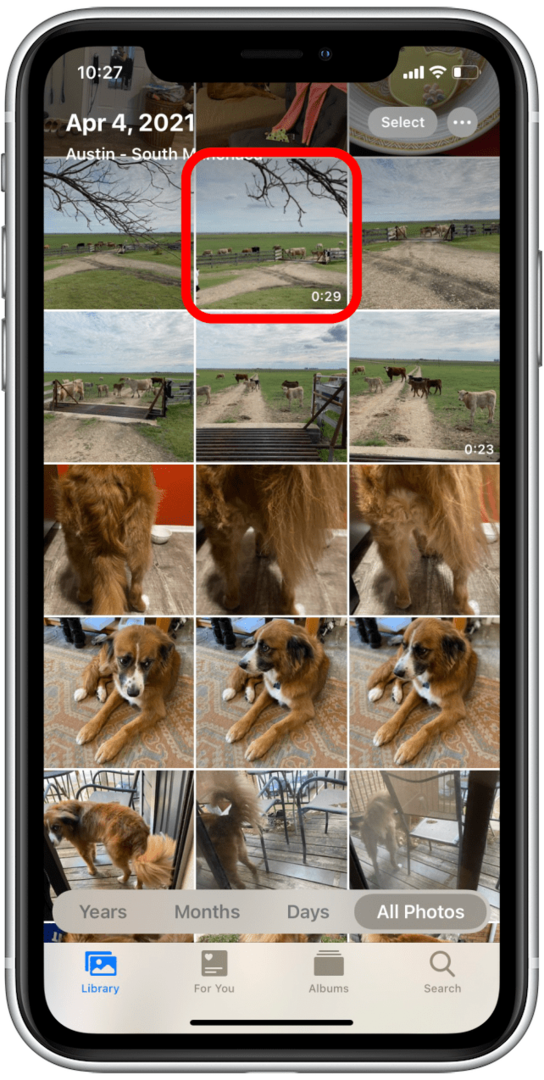
- Zapfhahn Bearbeiten in der oberen rechten Ecke.
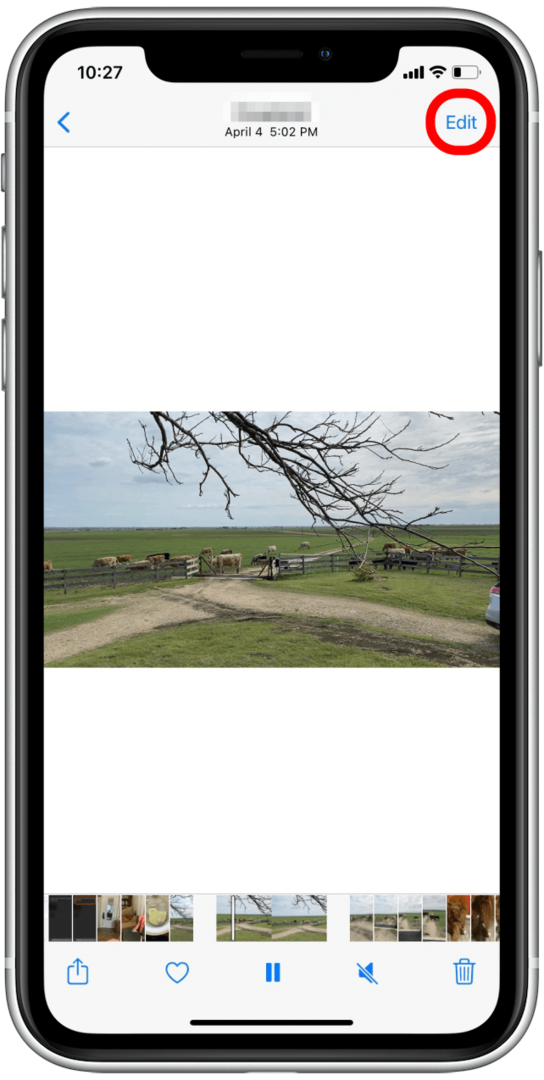
- Tippe auf das Gelb Lautsprechersymbol in der oberen linken Ecke.
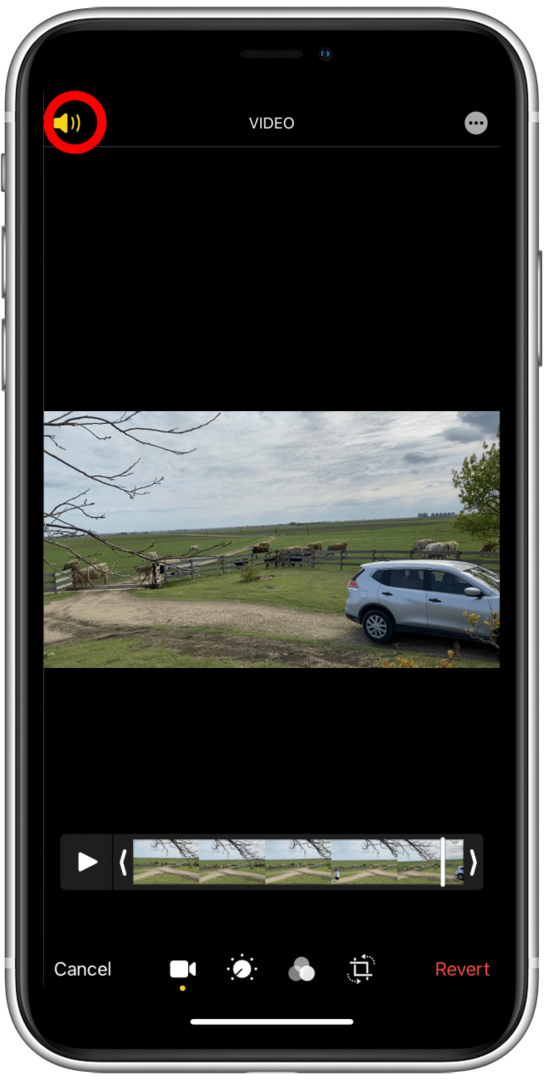
- Zapfhahn Fertig in der unteren rechten Ecke.
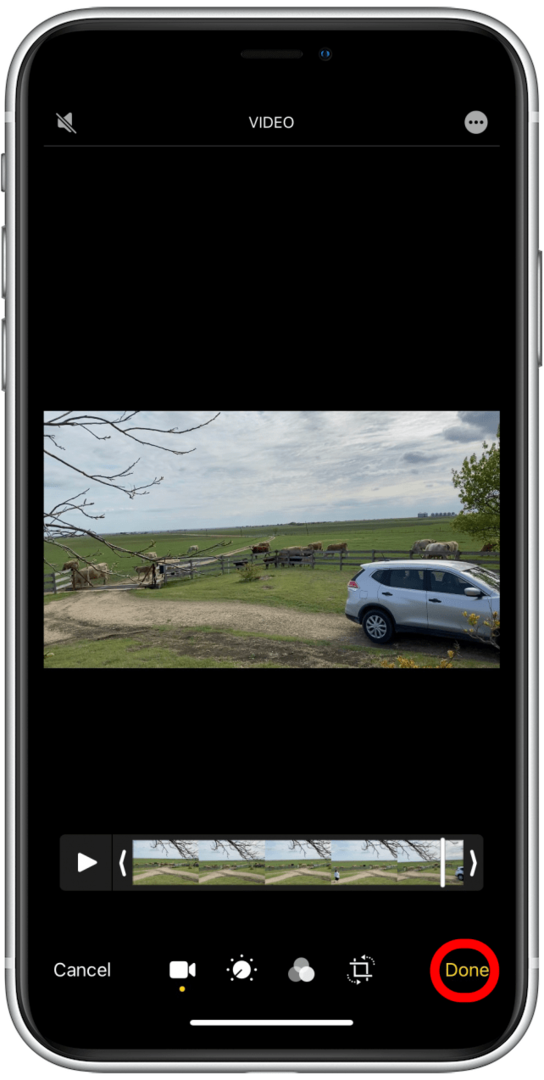
- Ihr Video sollte jetzt stumm geschaltet sein und am unteren Bildschirmrand sollte ein ausgegrautes Lautsprechersymbol angezeigt werden.
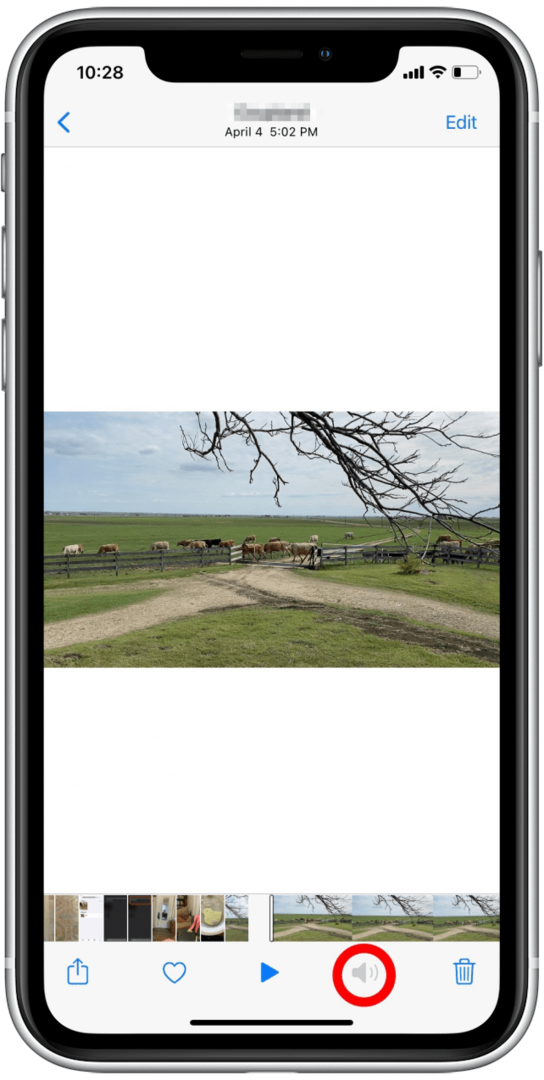
Wenn Sie später entscheiden, dass Sie das Audio zurückerhalten möchten, haben Sie keine Angst. Ihr iPhone speichert den Ton, sodass Sie diesen Vorgang einfach wiederholen und den Ton ein- statt ausschalten können.